Die Synology DiskStation DS415+ mit der DSM 6.0 Beta im Test
Vorwort
Ein NAS System gehört in jeden Haushalt mit mehreren Computern und Tablets, nicht mal aufgrund der erhöhen Datensicherheit sondern eher aufgrund des Komforts nicht mehr mit USB Sticks herumrennen zu müssen, aber dennoch seine Daten auch ohne die öffentliche Cloud auf allen Geräten verfügbar zu haben.
Der Hersteller Synology ist hierbei meine erste Wahl.
Zwar hat QNAP in der näheren Vergangenheit einen guten Job gemacht und einige sehr interessante Mulitimedia NAS Systeme auf den Markt gebracht aber dennoch sind die von Synology mein persönlicher Favorit.
QNAP mag durch die Integrierung von KODI oder sogar Android punkten aber dennoch Synology hat bei der Software und den Mobile Apps ganz klar die Nase vorne und das ist das was für mich letztendlich zählt.
Im Folgenden ein kleiner Bericht zum Synolgy DS415+ und der Software.
Technische Daten
- Synology DS415+
- HDD 4x 3,5“ oder 2,5“ Slots
- RAID: 0/1/5/6/10/JBOD
- CPU Intel Atom C2538, Quad Core 2.4 GHz
- RAM 2 GB DDR3
- 1x USB 2.0-Port
- 2x USB 3.0-Port
- 1x eSATA-Port
- 2x Gigabit LAN
- Größe 165 mm x 203 mm x 233.2 mm
- Link zum Hersteller
- bei Amazon /// bei Cyberport /// bei Alternate
Lieferumfang und Verpackung
Das DS415+ wird in einer recht einfachen „Standardverpackung“ geliefert, wie man sie bei vielen Synology NAS Systemen findet. Lediglich ein Aufkleber mit dem Modellnamen und den Produktspezifikationen verrät den Inhalt.
Im Inneren ist das DS415+ sicher in einer ausreichend dicken Schaumstoffschicht verpackt. Auch bei einem etwas raueren Transport sollte das NAS weiterhin unbeschädigt sein.
Als Zubehör liegt natürlich das passende Netzteil wie auch zwei LAN Kabel und eine Schnellstartanleitung mit im Lieferumfang.
Rundgang um das Gerät
Synology setzt beim DS415+ auf ein bereits bekanntes Gehäuse aus dem Synology Lineup. Auch das DS415 oder das DS414 setzten bereits auf dieses, mit einem etwas anderen Innenleben versteht sich.
Das Gehäuse des DS415+ ist optisch sehr sauber und modern gehalten. Dies wird durch eine große Hochglanz Kunststoffabdeckung auf der Front erzielt welche die Festplattenschächte verdeckt.
Im Gegensatz zur abnehmbaren Front besteht das restliche Gehäuse aus einem etwas robusteren matten Plastik. Wer jetzt denkt so viel Geld für einen Plastikkasten, den kann ich etwas beruhigen im Inneren befindet sich ein vollständiger Metallkorpus welcher dem NAS seine Stabilität verleiht.
Auf der Front finden wir neben den vier Festplattenslots diverse LEDs, den Einschalter und einen USB 2.0 Port.
Auf den Seiten ist, abgesehen vom Synology Logo, welches Lüftungsschlitze integriert hat, nichts zu finden. Erst auf der Rückseite wird es wieder interessant. Hier sind die meisten Anschlüsse angebracht. Zum einen natürlich der fürs Netzteil wie auch die sehr essentiellen LAN Ports. Aber auch zwei USB 3.0 und ein eSATA Port finden hier Platz.
Die Festplatten werden wie bereits erwähnt in der Front des NAS eingeschoben. Hierfür besitzt das DS415+ insgesamt vier Festplatten -„Schlitten“ in welchen diese eingesetzt werden. Die Montage ist dabei vollständig schraubenlos aber dennoch sehr stabil.
Einrichtung des Synology DS415+
Um das Synology DS415+ einzurichten, muss mindestens eine Festplatte in dieses eingesetzt sein und das NAS natürlich mit dem Strom und Netzwerk verbunden werden.
Wenn dies gemacht ist, geht auf die Webseite von Synology und ladet Euch den Synology Assistent herunter, welcher Euch bei der weiteren Einrichtung hilft. Solltet Ihr wissen wie man die IP Adresse des NAS auch ohne dieses Tool herausfindet, könnt Ihr diesen Schritt überspringen und die Adresse in Euren Webbrowser eintragen.
In diesem geht die Installation weiter. Im ersten Schritt lädt das DS415+ automatisch das aktuelle Betriebssystem aus dem Internet herunter und installiert dieses. Wenn dies geglückt ist, werdet Ihr nach dem von Euch gewünschten Benutzernamen und Passwort gefragt, später könnt Ihr natürlich noch mehr Benutzer anlegen als diesen einen.
In der weiteren Einrichtung fragt Euch das NAS ob automatisch Updates eingespielt werden sollen und ob Ihr QuickConnect nutzen wollt.
Ich würde Euch empfehlen beides zu machen, zu QuickConnect werde ich später nochmals gesondert etwas schreiben aber dieses ist sehr nützlich wenn man über das Internet auf sein NAS zugreifen möchte.
Damit ist dann die Basisinstallation und Einrichtung auch schon fertig. Für eine vernünftige Nutzung muss man natürlich noch ein paar mehr Dinge einstellen und einrichten, dies geschieht dann in der normalen Benutzeroberfläche.
Aber die Ersteinrichtung würde ich abschließend als erfreulich einfach und unkompliziert bezeichnen. Auch nicht IT Profis sollten hier keinerlei Probleme haben.
Das Synology DSM
Das DSM ist das Betriebssystem von jedem Synology NAS, dementsprechend gilt folgendes in einem gewissen Rahmen natürlich nicht nur für das DS415+ sondern für jedes andere System dieses Herstellers auch.
Das DSM stellt dabei den größten Unterschied zu den diverse „billig“ NAS Systemen von beispielsweise Fantec, Western Digital usw. dar. Diese haben sehr oft ein Benutzer -Interfaces wie Ihr es von Eurem WLAN Router kennt.
Das ist bei Synologys DSM völlig anders, dieses kann man sich eher wie ein normales Desktop Betriebssystem vorstellen, nur das es in Eurem Webbrowser läuft.
Dinge wie Multitasking, das nachträgliche Installieren von Anwendungen „Apps“ oder sogar die Wiedergabe von Musik oder Videos sind über das DSM möglich, und das direkt in Eurem Webbrowser.
Kurzum der Funktionsumfang eines Synology NAS geht weit über den einer einfachen „Netzwerkfestplatte“ hinaus.
DSM 6.0
Das aktuelle Betriebssystem für das DS415+ ist das DSM 5.2. Allerdings testet Synology bereits das DSM 6.0 in einer öffentlichen Beta.
Für diesen Test habe ich diese Beta auf dem DS415+ installiert! Sollte also das ein oder andere bei Euch etwas anders aussehen, kann dies daran liegen. Im Allgemeinem gilt natürlich, dass man keine Beta auf seinem Produktivgerät installieren sollte, zumal man nicht wieder Downgraden kann. Aber ich habe die Erfahrung gemacht, das Beta Versionen von Synology im Allgemeinen schon recht fertig sind und nur noch hier und da ein wenig Feintuning benötigen, von daher ein überschaubares Risiko.
Um auf das DSM zuzugreifen müsst Ihr die IP Adresse Eures NAS in den Webbrowser eintragen, solltet Ihr diese nicht kennen, greift zum Synology Assistent (kann man von der Hersteller Webseite herunterladen).
Begrüßt werdet Ihr mit einer Passwort und Benutzername Anfrage, wenn diese eingegeben sind ,landet Ihr auf den „Desktop“ des DSM.
Das DSM ist aufgebaut wie eine Mischung aus Windows und IOS. Ihr habt am oberen Bildschirmrand eine Taskleiste in welcher alle aktuell ausgeführten Anwendungen und offenen Fenster angezeigt werden. Durch einen Klick in die linke obere Ecke öffnet sich die App Übersicht im „IOS“ Style.
Die beiden wichtigsten „Anwendungen“ sind hier im ersten Moment sicherlich die Systemsteuerung und der Speicher-Manager.
Letzterer dient zum einen zur Kontrolle der Temperaturen Eurer Festplatte oder der SMART Werte aber natürlich auch zu Einrichtung von RAIDs. Hierbei unterstützt das DS415+ natürlich zahlreiche RAID Modi angefangen bei RAID 1 über RAID 5 und 6 bis hin zu RAID 10, auch Synologys eigenes Hybrid RAID wird vom DS415+ unterstützt. Zwar ist das Synology DS415+ auch zu RAID 0 fähig aber dieses macht keinerlei Sinn in einem NAS.
Sofern Ihr vier Festplatten im DS415+ habt, würde ich Euch zu RAID 5 oder Synologys Hybrid RAID raten.
In der Systemsteuerung richtet Ihr im Grunde alles ein was irgendwie mit der Basis Funktionalität Eures Systems zu tun hat, angefangen bei Netzwerkeinstellungen über das Anlegen von neuen Benutzern, bis hin zum Erstellen von freigegebenen Ordnern und dem Verschlüsseln dieser wird mehr oder weniger alles in der Systemsteuerung konfiguriert.
Hierbei ist diese sehr „freundlich“ aufgebaut mit großen und bunten Icons und einfacher Beschriftung. Erfreulich ist hierbei, dass Synology dennoch nicht auch auf erweiterte Funktionen wie beispielsweise einem SSH Zugang oder exotischere Dateidienste wie TFTP oder rsync verzichtet hat.
Kurzum die Benutzeroberfläche des DS415+ ist definitiv dessen Glanzstück. Allgemein zeichnet sich das DSM durch eine moderne und benutzerfreundliche Optik aus, ohne dabei alles zu sehr zu vereinfachen, wie es gerne bei anderen mehr auf den Massenmarkt getrimmten Systemen der Fall ist.
Plus gegen nicht Plus
Das DS415+ gehört zu Synolgys Plus-Serie. Diese Serie ist eigentlich mehr für kleine Unternehmen gedacht dementsprechend bringt das DS415+ auch das ein oder andere Sonderfeature mit, welches man beispielsweise beim DS415 nicht finden würde.
Dazu gehört z.B. die Unterstützung des btrfs Dateisystem, Mail Plus, der High Availability Manager, Intrusion Prävention usw.
Jedoch bringt es der Privatperson keinen Nachteil ein Plus NAS zu kaufen! Also Synology hat hier keine Feature weggelassen welche bei Privatnutzer- NAS Systemen zu finden wären.
Das Paketzentrum
Das Synology DS415+ ist mehr als nur eine einfache „Netzwerkfestplatte“ dies wird spätestens beim Blick in das Paketzentrum klar.
In diesem sind über 90 Anwendungen in Kurzform „Apps“ zum finden. Diese kann man in zwei Gruppen unterteilen, Synology eigene Anwendungen und Anwendungen von Drittanbietern.
Was aber alle gemeinsam haben ist, dass diese komplett kostenfrei sind und die Installation mit lediglich einem Klick verrichtet ist.
Im Folgenden werde ich ein paar dieser Anwendungen vorstellen.
QuickConnect
Ehe ich aber zu den Apps komme, noch ein paar Worte zum QuickConnect Feature welches gerade bei den diversen Apps sehr nützlich ist.
QuickConnect hilft Euch bei der einfachen Einrichtung eines Zugriffs über das Internet auf das DS415+.
Im Gegensatz zur üblichen Methode bei welcher man einen DDNS Dienst nutzt, benötigt man hier keine Portfreigaben welche die Sicherheit des NAS und Eures Netzwerks reduzieren.
Solltet Ihr QuickConnect nicht nutzen wollen, besitzt das DS415+ bzw. das DSM 6.0 natürlich auch eine Unterstützung für zahlreiche DDNS Anbieter.
Um via QuickConnect auf das NAS zuzugreifen gebt in die Zeile für die IP Adresse innerhalb der Smartphone Apps einfach Eure ID ein. Diese könnt Ihr Euch bei der Einrichtung aussuchen. Solltet Ihr von außerhalb direkt auf das DSM zugreifen wollen, nutzt folgende Adresse „QuickConnect.to/EureID“
Audio Station
Starten wir mit der ersten der drei „großen“ Mulitmedia Anwendungen, der Audio Station.
Die Audio Station könnt Ihr Euch wie Euer persönliches Spotify vorstellen. Sämtliche Musik welche im Music Ordner abgelegt wird, wird automatisch in die Audio Station Importiert und nach Interpret, Album usw. aufgeteilt.
Für den Zugriff auf diese habt Ihr zwei Möglichkeiten, zum einen über den Webbrowser oder über Euer Smartphone/Tablet mit der passenden DSAudio App welche für die drei großen Plattformen verfügbar ist.
Neben der normalen Wiedergabe der Musik stehen Euch aber noch diverse andere Feature zur Verfügung. Das automatische Umwandeln von FLAC Dateien in MP3s wenn diese via Internet auf Euer Smartphone gestreamt werden wäre z.B. eins davon.
Auch das Anlegen von Wiedergabelisten oder Smarten Wiedergabelisten ist möglich, dabei werden diese überall Eure Geräte synchronisiert.
Eins der interessantesten und coolsten Features ist allerdings das Streamen der Musik auf lokale AirPlay oder DLNA Geräte. Ihr könnt also die Musik nicht nur direkt auf Eurem Smartphone oder PC wieder geben, sondern direkt AirPlay oder DLNA Gerät senden.
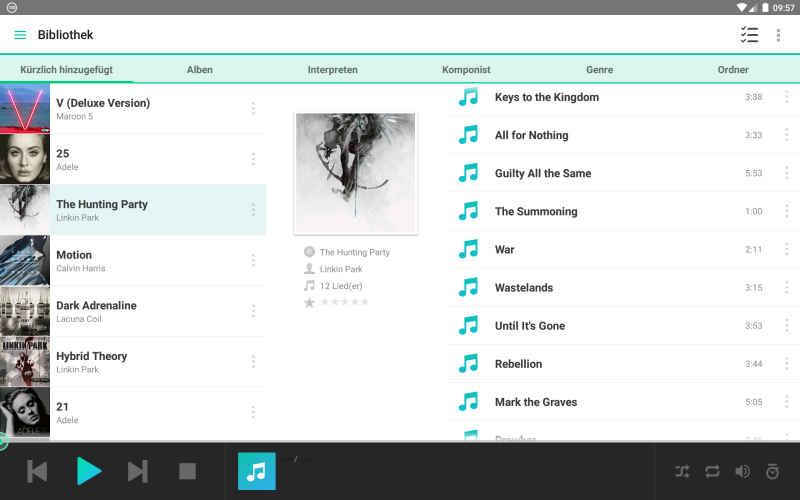
Solltet Ihr also eine Musikbibliothek mit x tausenden Songs besitzen, könnt Ihr mithilfe der DSAudio App diese Musik auf Euren AirPlay fähigen Verstärker senden, wobei das Smartphone lediglich als Fernbedienung fungiert, die eigentliche Arbeit übernimmt das NAS.
Solltet Ihr keinen solchen Verstärker besitzen, ist es im Übrigen sogar möglich eine USB Soundkarte an das DS415+ anzuschließen und Musik direkt über diese wiederzugeben.
In diesem Zusammenhang ist es auch interessant, dass die Audio Station Internet Radio über SHOUTCAST unterstützt. Also mit einer 10€ externen SoundKarte und einem kleinen Bluetooth Lautsprecher oder einem PC Soundsystem kann man sich ein Internet Radio bauen.
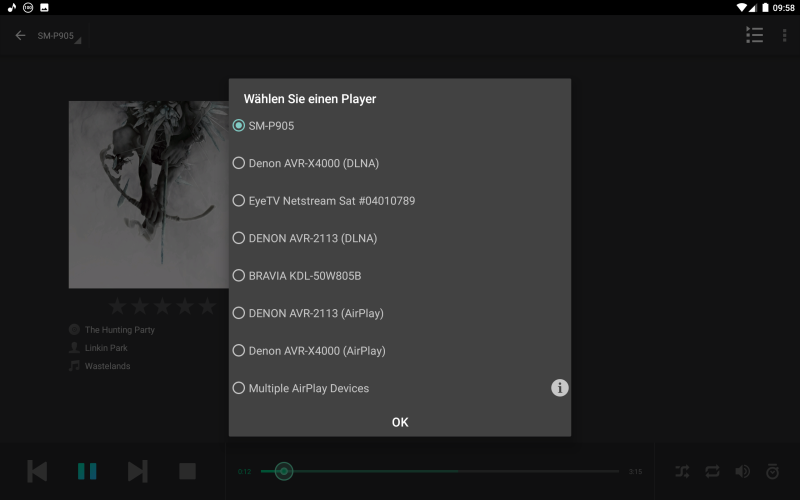
Unterm Strich ist die Audio Station ein wohl durchdachtes und featurereiches System.
Photo Station
Die Photo Station besteht wie auch die Audio Station aus zwei Teilen. Zum einen der Anwendung auf Eurem NAS und der Mobile App.
Hierbei ist die wichtigste Aufgabe der Photo Station das Teilen von Bildern oder Alben.
In die Photo Station werden automatisch alle Bilder aufgenommen, welche im Ordner Photos auf dem NAS ablegt werden, hierbei ist jeder Unterordner ein Album.
Über Euren Webbrowser könnt Ihr nun auf diese Bilder zugreifen und mit anderen Nutzern oder sogar Kunden teilen.
Dieses Teilen kann natürlich öffentlich, durch die Eingabe eines Links, welchen Ihr den entsprechenden Personen zusendet, geschehen oder auch mit Passwortschutz.
Hierbei berechnet das DS415+ von jedem Bild eine Vorschau um Eure Internetverbindung etwas zu entlasten. Dies ist auch sehr wichtig für die Mobile App.
Dabei wird übrigens die ursprüngliche Datenstruktur und die Originale NICHT verändert. Das Berechnen der Vorschau dauert dank des Intel Atom C2538 Prozessors nicht allzu lange. Solltet Ihr aber gleich x tausend Bilder auf einmal auf das NAS kopieren kann es dennoch etwas dauern bis diese alle verarbeitet sind. Alternativ stellt Synology auch ein Upload Tool zur Verfügung welches Ihr auf Eurem PC Installiert und die Vorschauen für das NAS berechnet.
Solltet Ihr also ein Hobby oder vielleicht sogar ein Profi Fotograf sein, dessen Fotosammlung zu groß für den Speicher Eures Smartphones oder Tablets ist, dann könnt Ihr dennoch immer und überall wo Euch eine Internetverbindung zur Verfügung steht auf diese zugreifen.
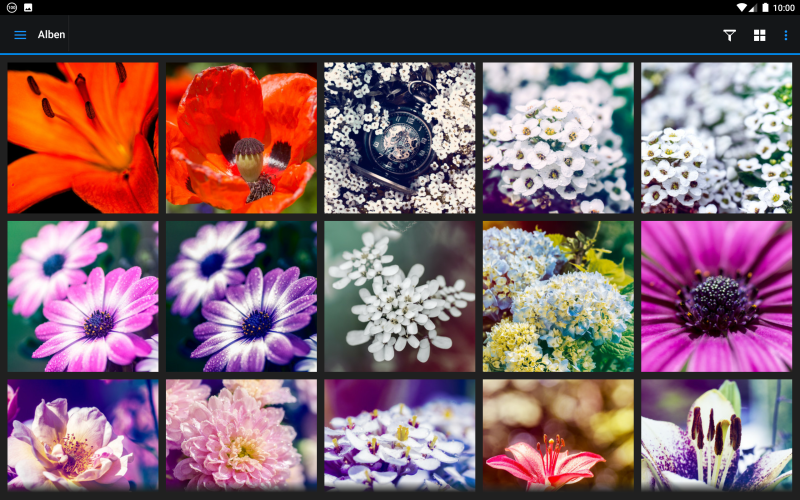
Als kleiner Bonus besitzt die Smartphone App noch eine automatische Backup Funktion bei welcher alle mit dem Smartphone aufgenommenen Bilder automatisch auf das NAS übertragen werden sobald Ihr Euch mit einem WLAN Netzt verbindet.
Video Station
Nach der Photo und Audio Station gibt es natürlich auch noch eine Video Station welche mit dem DSM 6.0 ein großes Update erhalten hat.
Die Video Station ist ein zentraler Ort in welcher Ihr eine Übersicht erhaltet über alle Filme und Videos die auf Eurem NAS gespeichert sind.
Hierbei kann man in Privatvideo, TV-Serie und Filme unterscheiden. Im Falle der Filme und TV-Serien versucht das NAS automatisch diese anhand des Dateinamens zu erkennen und lädt dementsprechend passend die Cover und einige Informationen zu diesen herunter.
TV-Serien werden sofern das Namensschema nach dem Motto „Name S01E01“ aufgebaut ist auch nach Staffeln aufgeteilt.
Solltet Ihr planen Filme von Eurem NAS über das Internet auf Euer Smartphone zu streamen, kann das DS415+ auch eine etwas kleinere Kopie des Films berechnen wodurch Ihr Internet Trafik sparen könnt. Wichtig das DS415+ kann dies nicht wie andere NAS Systeme von Synology in Echtzeit! sondern Ihr müsst im Vorhinein dem NAS ein wenig Zeit dafür geben.
Solltet Ihr nicht wissen wie man an Filme oder Serien herankommt um diese auf Eurem NAS zu speichern, ist dies auch kein Problem für die Video Station. Mit einem externen DVB-S/T/C Empfänger könnt Ihr mit dem NAS Fernsehen aufzeichnen. Achtet dabei auf die Kompatibilitätsliste welche Ihr auf der Webseite von Synology findet.
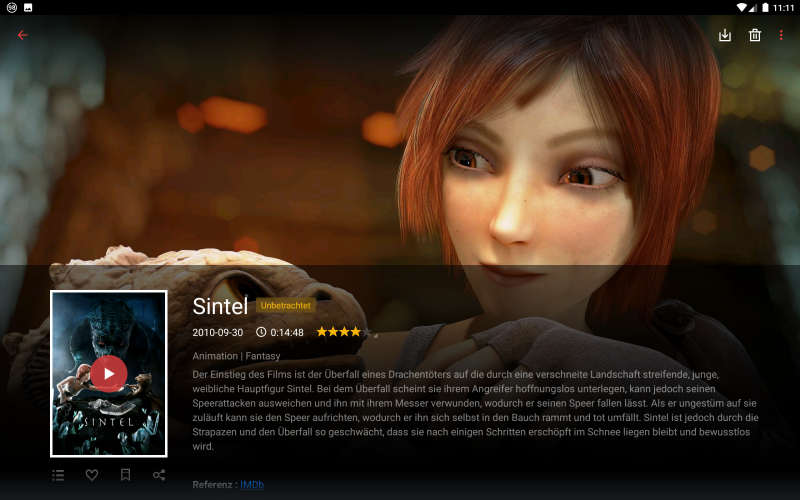
Die Video Station ist aus meiner Sicht die hübscheste und visuell stärkste der Station Apps, hier hat Synology einen wirklich hervorragenden Job gemacht. Weder QNAP noch Asustor besitzen auf Ihren NAS Systemen auch nur etwas ansatzweise Vergleichbares.
Cloud Station
Nach den ganzen Multimedia Anwendungen kommen wir langsam zu den etwas „ernsteren“ Apps. Die „+“ Serie von Synology ist ja eigentlich weniger für Privatpersonen gedacht als für Unternehmen, dementsprechend bringt das NAS auch jede Menge professionelle Anwendungen mit.
Die von mir persönlich meist genutzte Anwendung auf meinem DS414 ist die Cloud Station. Die Cloud Station ist im Grunde ein Dropbox Konkurrent, nur das hier Eure Daten nicht auf einem Server im Internet landen, sondern auf Eurem Lokalen NAS System.
Für alle die Dopbox nicht kennen, hierbei handelt es sich um einen Daten Synchronisationsdienst. Ihr installiert eine Anwendung auf Eurem PC, wählt einen Ordner aus und alles was Ihr in diesem Ordner nun speichert wird in die Cloud übertragen und auf anderen Computern von Euch wieder heruntergeladen.
Selbiges macht auch die Cloud Station, Ihr wählt einen oder mehrere Ordner aus und diese werden mit einem Ordner auf Eurem NAS synchronisiert. Heißt ,die Datei ist sowohl auf Eurem NAS als auch auf Eurem lokalen PC. Solltet Ihr natürlich mehrere Computer oder Laptops haben, wird der Ordner natürlich auf Wunsch auch über mehrere Geräte hinweg synchronisiert.
Dies ist ist für mich als Multi Device Nutzer ein wahrer Segen mir keine Gedanken machen zu müssen wo ich was gespeichert habe, sondern alles immer verfügbar ist. Dabei ist es sehr oft praktisch, dass diese Daten Lokal auf dem System liegen und nicht nur auf einer Netzwerk -Freigabe.
Wie auch bei Dropbox lässt sich mit einem einfachen Rechtsklick auf eine Datei diese freigeben. Hierbei erhaltet Ihr einen Link welchen Ihr an die Person senden müsst mit welcher Ihr diese Datei teilen wollt.
Auch legt die Cloud Station Versionen von allen in Ihr gespeicherten Daten an. Solltet Ihr also ein wichtiges Dokument überschrieben haben, ist noch nicht alles verloren.
Der große Vorteil der Cloud Station ist im Vergleich zu öffentlichen Cloud Angeboten wie Dropbox oder OneDrive natürlich der Datenschutz, Eure Dokumente usw. verlassen niemals Euer Netzwerk, sofern Ihr das nicht wünscht.
Zudem habt Ihr mehr oder weniger unbegrenzt Speicher sofern natürlich nicht Eure Festplatten volllaufen. Auch müssen die Daten nicht übers Internet hochgeladen werden, was für Nutzer mit schmalen Internetleitungen oder großen Dateien sicherlich auch ein nicht zu verachtender Vorteil ist.
Allerdings muss man hier dazu sagen, dass die Cloud Station langsam ist, als würdet Ihr die Datei regulär über eine Netzwerkfreigabe auf dem NAS speichern. Dies ist aber beim 415+ ein weniger großes „Problem“ als bei kleineren NAS Systemen, da anscheinen die Cloud Station sehr auf die CPU Leistung des NAS geht und davon hat das DS415+ ein wenig was.
Cloud Sync
Einen Vorteil kann natürlich die Cloud Station nicht bieten welchen Dropbox und Co hat, die Ausfallsicherheit. Sollte bei Euch ein Feuer ausbrechen oder Einbruch passieren, bei welchem der Einbrecher einfach das NAS vom Schreibtisch fegt und damit vollständig zerstört, hilft auch kein RAID oder eine extern angeschlossene Backup HDD.
Aber was hier helfen kann, ist Cloud Sync. Mit Cloud Sync könnt Ihr Ordner Eures NAS mit öffentlichen Cloud Diensten synchronisieren. Hierbei ist die Auswahl an Anbietern, welche unterstützt werden, groß. Angefangen bei den üblichen Verdächtigen wie Dropbox, Google Drive oder OneDrive bis hin zu exotischeren Diensten wie Amazon Cloud Drive, box, Baidu Cloud, S3-Speicher, Strato HI Drive oder einem einfachen WEBDAV Server kann alles als Ziel dienen.
Hierbei könnt Ihr sogar auswählen ob Eure Daten einfach so auf den Servern der Betreiber landen sollen oder ob diese automatisch bei Upload verschlüsselt werden sollen.
Ebenfalls ist es möglich die Upload Geschwindigkeit zu begrenzen, sodass das NAS nicht Eure komplette Internetleitung blockiert was Euren Arbeitsablauf möglicherweise behindern würde.
Note Station
Die Note Station könnt Ihr Euch als Konkurrent zu OneNote und Evernote vorstellen. Wie der Name schon sagt, könnt Ihr hier Notizen erstellen welche über mehrere Geräte hinweg aufrufbar sind. Wie üblich stellt Synology auch passende Smartphone/Tablet Apps bereit.
Die Notizen können dabei wie üblich Bilder, einfache Tabellen, Diagramme, Links usw. enthalten. Euch steht also ein Rich-Text-Editor zur Verfügung. Notizen können hierbei auch mit anderen Nutzern für eine bessere Zusammenarbeit geteilt werden.
Solltet Ihr eine schöne Notiz erstellt haben, besitzt die Note Station auch ein Präsentationfeature.
Zusätzlich hat Synology ein ToDo Listen- Funktion in die Note Station Integriert, mit welchem sich einfache „Aufgaben“ anlegen lassen, inklusive Erinnerungsfunktion.
Spread Sheet
Während die Note Station für Texte und leichte Präsentationen war, ist Spread Sheet so etwas wie Excel, also ein Tabellenkalkulationsprogramm.
Dabei besitzt Spread Sheet durchaus einen gehoben Funktionsumfang, der Standard Kram wie einfache Formeln, farbige Markierungen, freie Gestaltung von Tabellen oder auch das Sortieren dieser ist mit an Board genauso auch erweiterte Funktionen und Formeln von denen ich um ehrlich zu sein keine Ahnung habe was diese genau berechnen sollen.
Ich denke hier das Spread Sheet durchaus Excel für den normalen Nutzer ersetzten könnte, aber hier und sehe ich noch Luft nach oben. Zum Beispiel Diagramme fehlen nur, welche überraschenderweise von der Note Station unterstützt werden.
Surveillance Station
Ein sehr mächtiges und gerade für kleine Unternehmen sehr Interessantes Feature ist die Surveillance Station.
Richtige Überwachungskamerasysteme sind ziemlich teuer, da überlegen sich die meisten Privatpersonen oder kleine Unternehmen gleich dreimal diese Anschaffung.
Hier kann aber die Surveillance Station helfen. Um diese zu nutzen, benötigt Ihr natürlich eine unterstützte Überwachungskamera, INSTAR wäre hier meine Empfehlung.
Wenn Ihr eine unterstützte Kamera habt, kann Euer NAS die Steuerung und Aufnahme dieser übernehmen. Hierbei bringt die Surveillance Station eine erweiterte Bewegungserkennung und sehr gute Möglichkeiten zur Auswertung der Aufnahmen mit.
Gerade letzteres ist oftmals sehr wichtig! Die Surveillance Station bietet Euch hierbei eine Timeline an auf welcher markiert ist an welchen Stellen eine Bewegung erkannt wurde. Zudem bietet das NAS auch die Möglichkeit nach einer Bewegung zu suchen.
Solltet Ihr Beispielsweise ein kleines Geschäft haben und plötzlich ist auf einem Tisch ein Notebook verschwunden und Ihr habt keine Ahnung wann dies passiert ist, könnt Ihr mit der „Cleveren Suche“ einen Bereich auswählen und das DS415+ untersucht diesen Bereich in den Aufnahmen und präsentiert Euch die Ergebnisse ohne, dass Ihr damit Arbeit hattet.
Auch das Anlegen von Aktionen ist möglich, Beispielsweise eine Kamera funktioniert nicht mehr. In diesem fall könnte man die Surveillance Station so einstellen das eine Zweite Kamera automatisch in diese Richtung gedreht wird(Kamera mit Motor vorausgesetzt).
Das DS415+ unterstützt bis zu 40 Kameras gleichzeitig! Allerdings sind nur zwei Lizenzen für Kameras gratis, wenn Ihr mehr als diese nutzen wollt, müsst Ihr eine zusätzliche Lizenz erwerben.
Mehr zu Surveillance Station findet Ihr HIER
Sonstige Anwendungen
Hier noch ein paar Anwendungen in der Kurzvorstellung.
Antivirus Essential
Wie der Name schon sagt ist Antivirus Essential ein kleiner Antiviren Schutz für Euer NAS. Hierbei könnt Ihr nach einem Zeitplan oder manuell die Daten auf Eurem NAS auf Viren scannen lassen.
Antivirus Essentail basiert dabei auf dem bekannten ClamAV.
Download Station
Mit dieser könnt Ihr Downloads von Eurem NAS verrichten lassen.
Dies ist primär für Nutzer mit langsamen Internetleitungen interessant, so könnt ihr große Downloads über Nacht laufenlassen ohne, dass Euer PC in dieser Zeit an ist
Die Download Station unterstützt dabei auch Bittorrent.
High Availability Manager
Dies ist eine spezielle Anwendung auf den „+“ NAS Systemen von Synology.
Solltet Ihr noch ein zweites DS415+ kaufen, kann man diese „zusammenschalten“. Hierbei spiegelt sich das eine NAS auf das andere. Sollte es nun zu einem Ausfall kommen, übernimmt das zweite NAS sofort den Job des ausgefallenen Systems. So kann man Downtime durch Serverausfälle und Datenverlust verhindern.
Leistung
Das Synology DS415+ ist durchaus eins der schnelleren Systeme. Dies merkt man nicht nur bei Datenübertragungen sondern auch im DSM. Einstellungen werden hier schneller übernommen und Ladezeiten sind kürzer als bei kleineren NAS Systemen, wobei der Unterschied zu beispielsweise einem DS416j relativ klein ist in diesem Punkt.
Deutlicher spürt man den Leistungsunterschied beispielsweise in der Photo Station, Cloud Station oder der Surveillance Station. Solltet Ihr eins davon planen sehr viel zu nutzen, kann sich dieses etwas größere Model definitiv lohnen.
Kommen wir aber zur Übertragungsrate. Das DS415+ hat natürlich keine Probleme die Gigabit LAN Verbindung zu sättigen.
Also sind praktisch 110MB/s+ möglich in beide Richtungen. Hierbei spielt es im Übrigen keine Rolle ob der Ordner verschlüsselt ist oder nicht.
Bei meinem Test mit CrystalDiskBenchmark sind mir aber ein paar interessante Werte aufgefallen. Die 4K Werte des DS415+ sind extrem gut, zu gut! Die intern von mir verbaute Festplatte, eine Western Digital Red Pro mit 5TB ist nicht zu solchen Werten in der Lage. Anscheinend nutzt das NAS seinen mit 2GB recht großen RAM als Cache. CrystalDiskBenchmark schreibt in der Standardeinstellung 1GB große Testdateien, welche anscheinen vollständig in diesem gespeichert wird.
Bei einer Vergrößerung der Testdatei auf 4GB sehen die Werte wieder normaler aus.
Dieses Verhalten ist an sich positiv und kann man sich zunutze machen, denn der RAM des DS415+ ist aufrüstbar! Dies ist kein offizielles Feature und ich wollte das DS415+ nicht auseinandernehmen dementsprechend übernehme ich keine Gewähr für diese „Idee“.
Natürlich erlischt bei der ganzen Sache auch Eure Garantie, aber solltet Ihr viel mit kleinen Dateien arbeiten wäre es vielleicht nicht mal eine schlechte Idee den Speicher auf 4 oder 8GB aufzurüsten um so den Cache zu vergrößern.
Leistungsaufnahme und Lautstärke
Die Leistungsaufnahme des DS415+ lag in meinem Fall bei ca. 23,1Watt, allerdings habe ich nur eine Festplatte verbaut!
Laut Western Digital verbraucht die von mir verwendete Festplatte 7,4 Watt demzufolge würde das leere DS415+ ca. 15,7 Watt verbrauchen oder mit insgesamt vier 5TB RED PROs ca. 45 Watt.
Unter Last stieg der Stromverbrauch übrigens nur minimal um ca. 2Watt an.
Zur Kühlung des NAS verbaut Synology zwei 80mm Lüfter auf der Rückseite des DS415+. Diese sind fast komplett leise, das Surren einer Festplatte im Leerlauf ist lauter als diese Lüfter.
Auch unter Last drehen diese nicht oder nur kaum auf. Solltet Ihr Temperaturbedenken haben, könnt Ihr die Lüfter noch in den „Kühlmodus“ schalten in welchem diese eher mehr aufdrehen.
Software Updates
Wie sieht es eigentlich mit Software Updates aus? Unterstützt Synology seine NAS Systeme mit Updates oder machen sie es wie die meisten Smartphone Hersteller und spätestens nach 1-2 Jahren interessiert sich niemand mehr für die Kiste?
Hier kann ich natürlich kein Versprechen abgeben, aber wenn man mal auf die aktuelle DSM 6.0 Beta schaut, wird man sehen, dass das älteste Modell welches diese erhält und damit auch das Finale DSM 6.0 das DS111 ist. Dieses NAS ist Ende 2010 auf den Markt gekommen und erhält dennoch die meisten, wenn nicht sogar alle der Feature von DSM 6.0.
Dementsprechend kann man durchaus sagen, dass Synology seine Systeme lange unterstützt zumal es hier nicht wie bei Apple ist und die alten Geräte nur abgespeckte Feature bekommen. Die ganzen Station Apps werden auch auf einem 5 Jahre alten System 1 zu 1 aussehen wir hier, nur um einiges langsamer.
Fazit zum Synology DS415+
Das DS415+ bietet die für Synology typische hervorragende Software in Kombination mit einer sehr fähigen Hardware.
Auch wenn das DS415+ mit über 500€ auf dem ersten Blick sicherlich für die meisten privaten Nutzer recht teuer wirkt, handelt es sich bei diesem NAS um ein sehr langlebiges System welches viele Jahre den technischen Alltag erleichtern wird.
Allerdings muss man sich durchaus die Frage stellen ob ein „+“ NAS System das Richtige für einen ist, gerade dann wenn man ein „Normalnutzer“ ist.
Das DS415+ spielt seine Stärken erst aus wenn man es intensiver nutzt, also beispielsweise verschlüsselte Ordner verwendet, bergeweise Fotos über die Photo Station freigibt oder X Nutzer gleichzeitig die Cloud Station verwenden.
Solltet Ihr kein Intensivnutzer sein und das hier auch Euer erstes richtiges NAS sein, würde ich Euch eher zu so etwas raten wie dem DS416j welches auch eine gute Leistung liefert aber über 200€ günstiger ist.
Anfänger würde ich aber definitiv ein Synology System empfehlen, egal welches Ihr hier wählt die Software ist die beste die Ihr bei einem NAS finden könnt!
Solltet Ihr bereits Erfahrungen mit Synology gemacht haben und wollt upgraden auf ein neueres und schnelleres System, dann kann ich euch das DS415+ allerdings vollstens empfehlen! Zumal das Plus System auch noch das ein oder andere Feature mehr gegenüber den normalen Versionen mitbringt.
Selbiges gilt natürlich für die Geschäftliche Nutzung in einem kleinen Unternehmen.
- Link zum Hersteller /// bei Amazon /// bei Cyberport /// bei Alternate











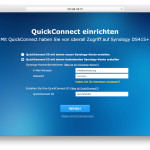
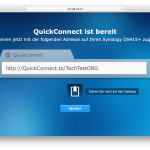

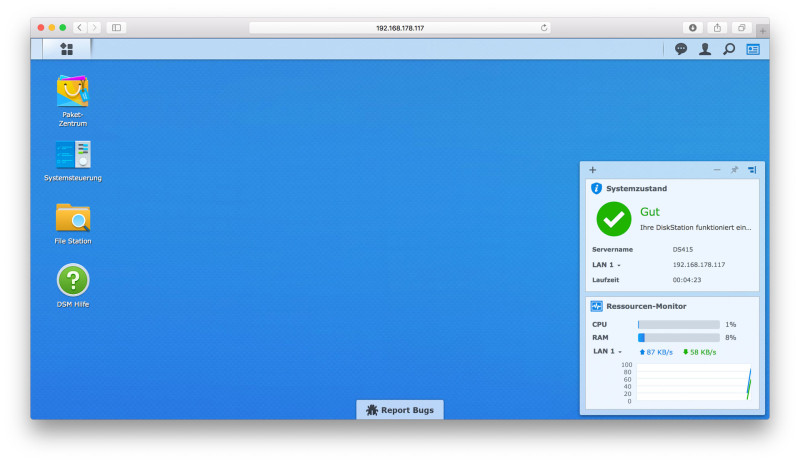


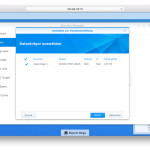




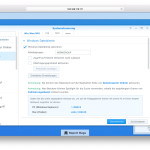

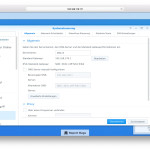









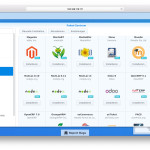


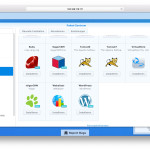
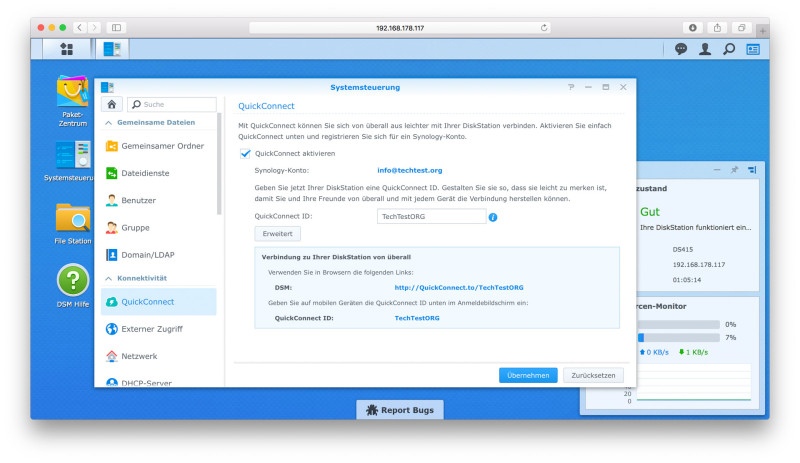


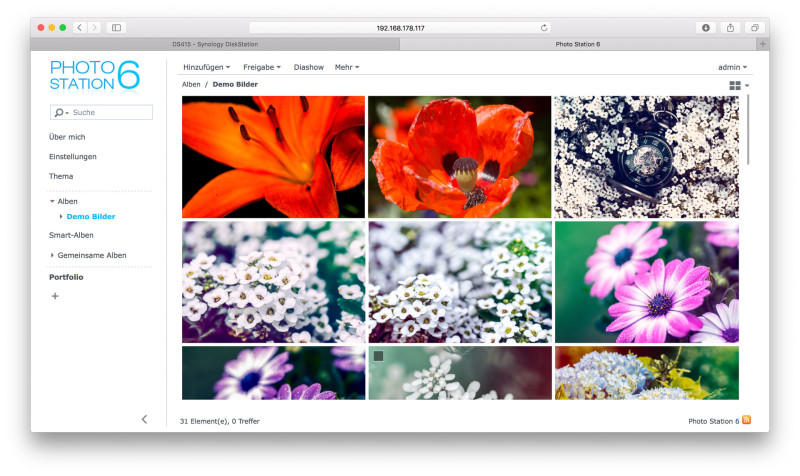

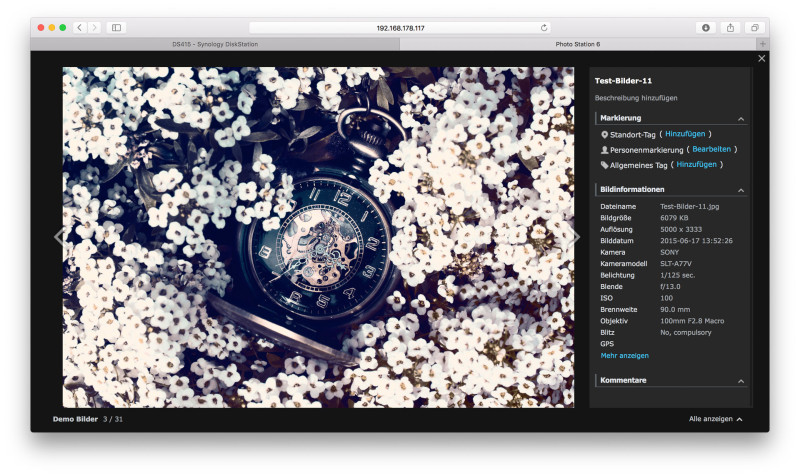
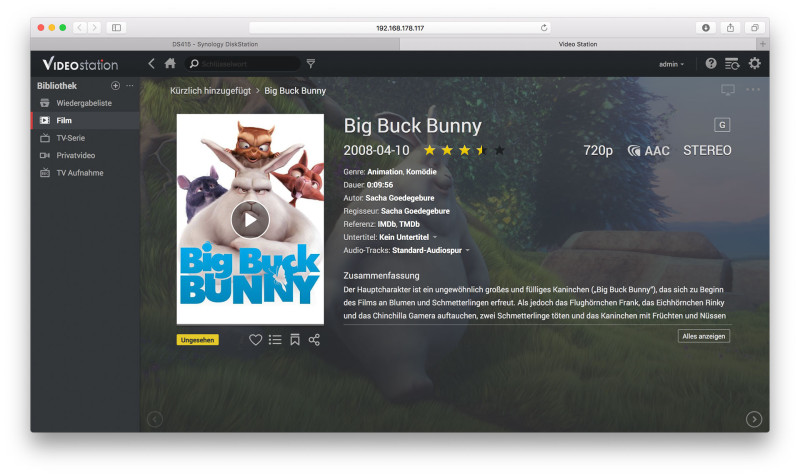
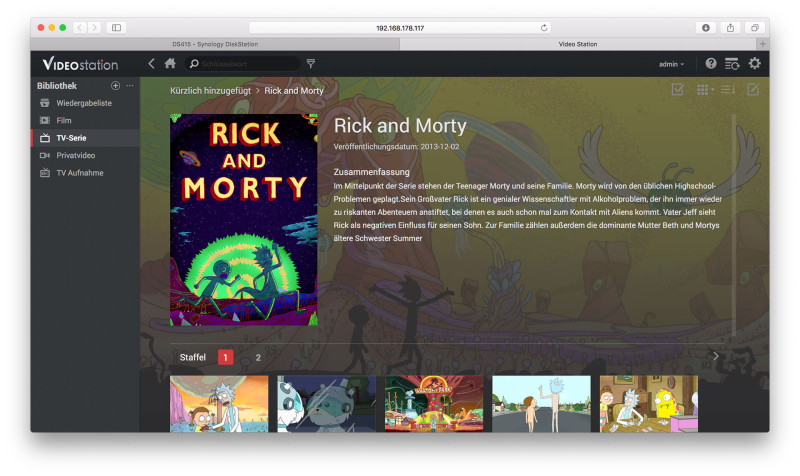

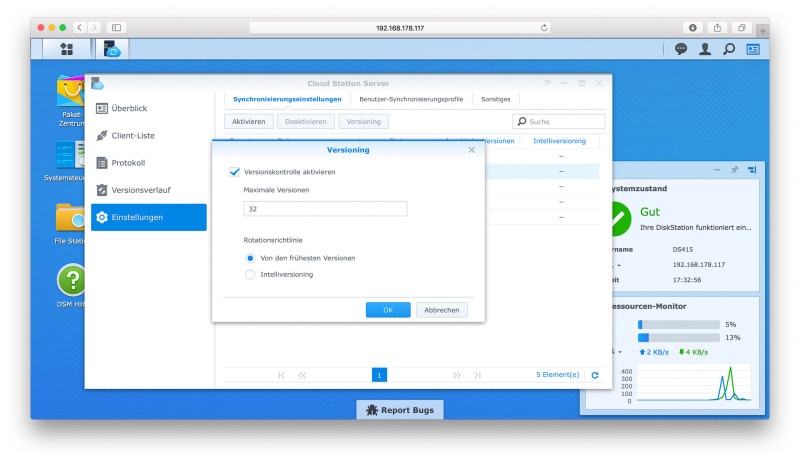
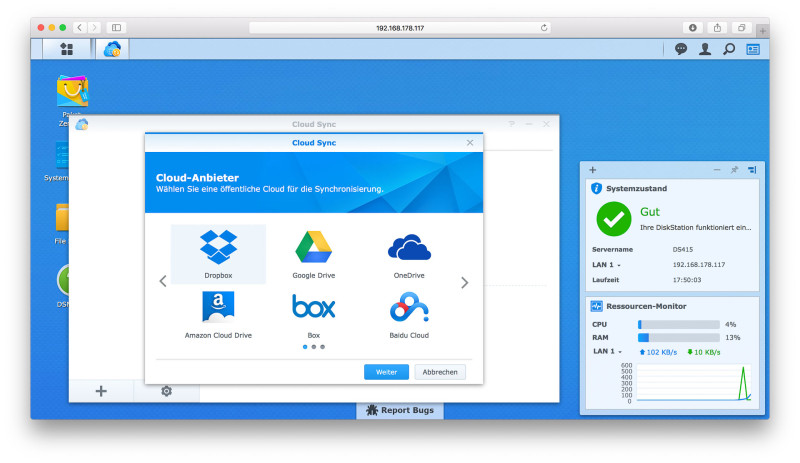

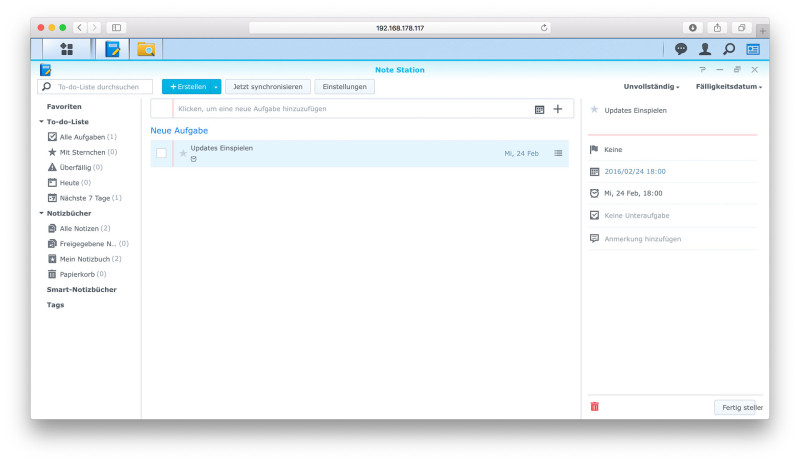

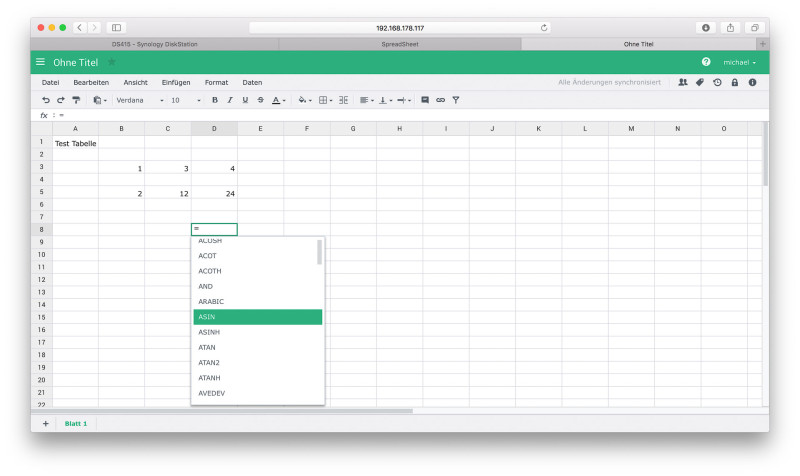
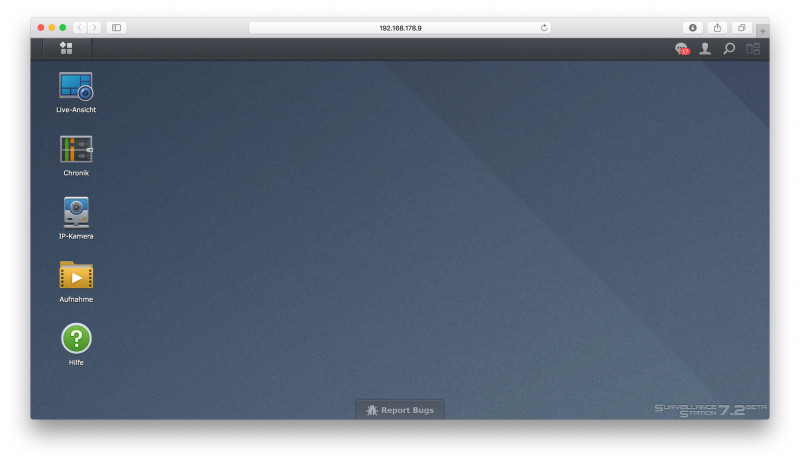
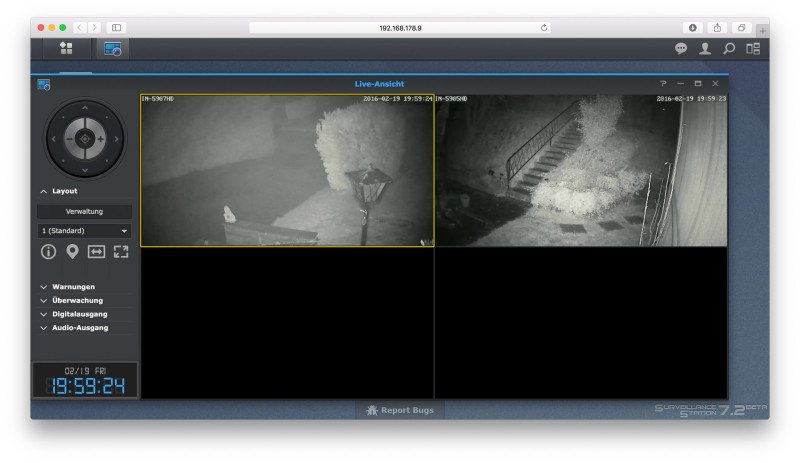
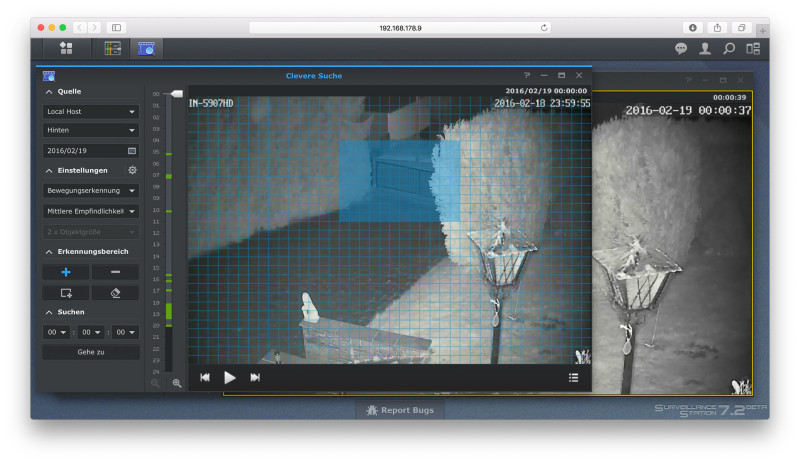

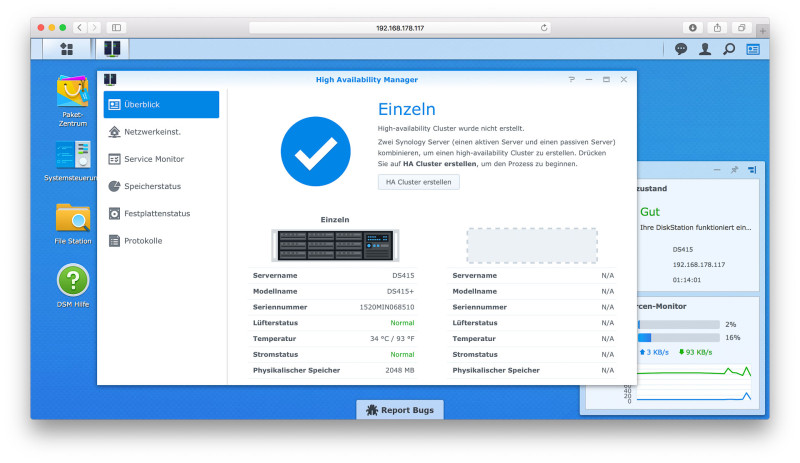
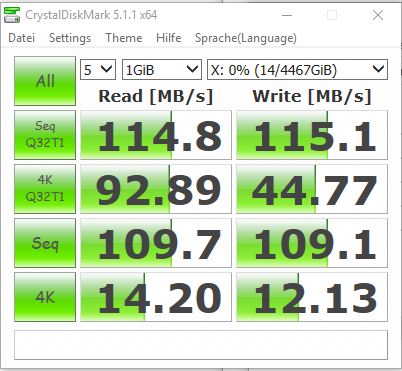
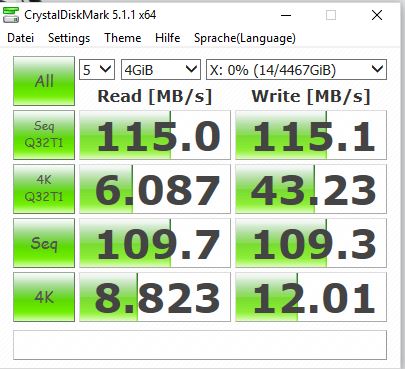

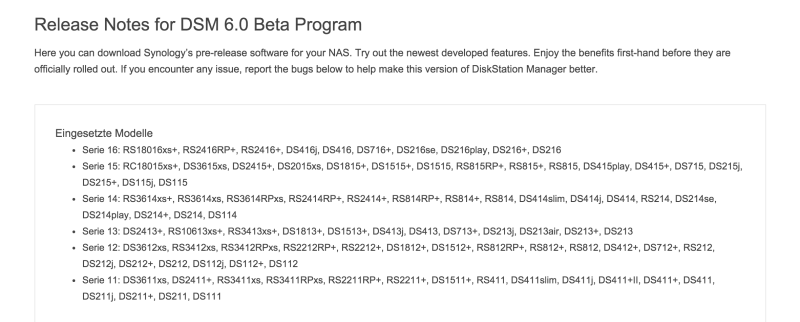







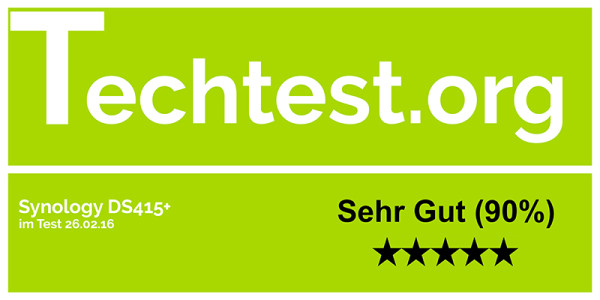

[…] einen ein NAS das Link Aggregation unterstützt, in meinem Fall wird dies ein Synology DS415+ sein, und natürlich ein passender […]